手机桌面横屏了怎么还原快捷键 如何将手机屏幕横屏设置为默认竖屏
更新时间:2023-11-12 17:15:27作者:kzmyhome
手机桌面横屏了怎么还原快捷键,当我们使用手机时,有时会遇到一些意外情况,比如手机屏幕突然横屏了,让我们感到困惑和不适应,在这种情况下,我们需要知道如何快速将手机屏幕还原为竖屏,并且设置为默认的显示方式。通过简单的操作,我们可以轻松解决这个问题,使手机恢复到我们熟悉的竖屏状态。下面将为大家介绍具体的操作方法,帮助大家解决手机桌面横屏问题。
步骤如下:
1.清理手机时卸载了些软件,清理完发现手机屏幕变默认横屏了,重启了也没用。如图,一打开浏览器,直接转换到横屏界面,十分不习惯。
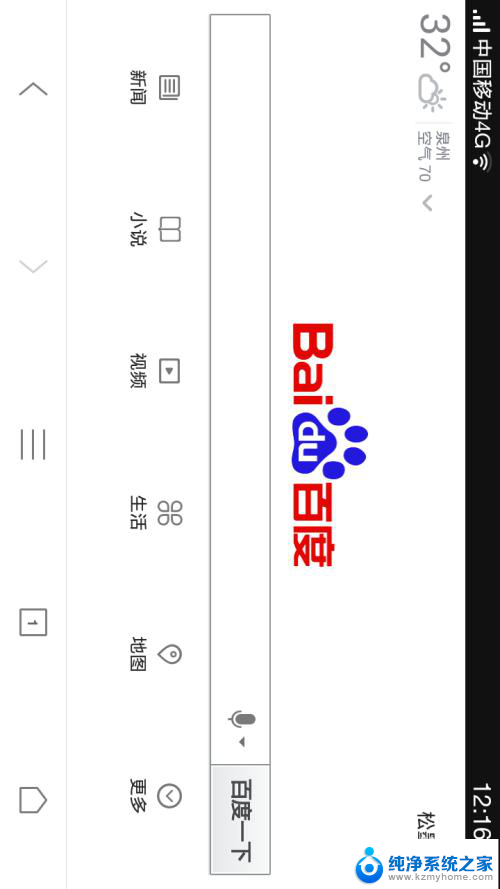
2.打开下拉菜单,发现上面的“屏幕旋转”并没有打开。将“屏幕旋转“打开后,浏览器界面可以恢复竖屏了。但这并没有改变根本,关上旋转开关,屏幕依旧会默认横屏。那该怎么处理?
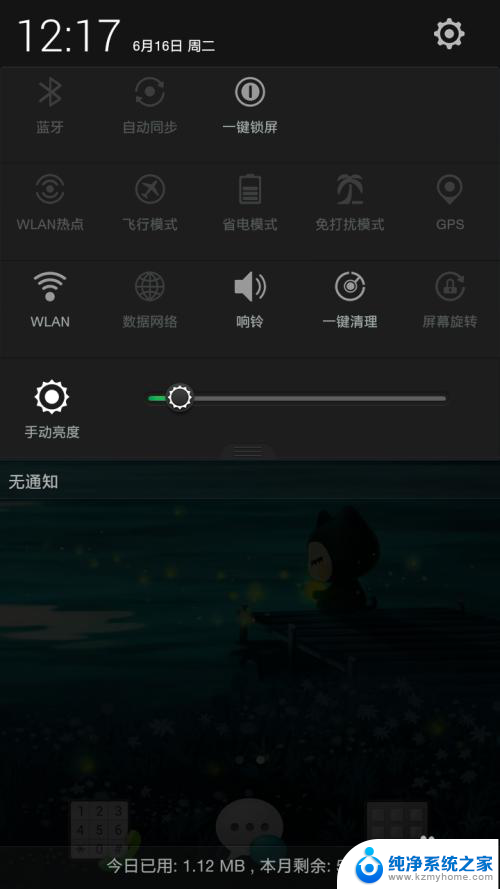
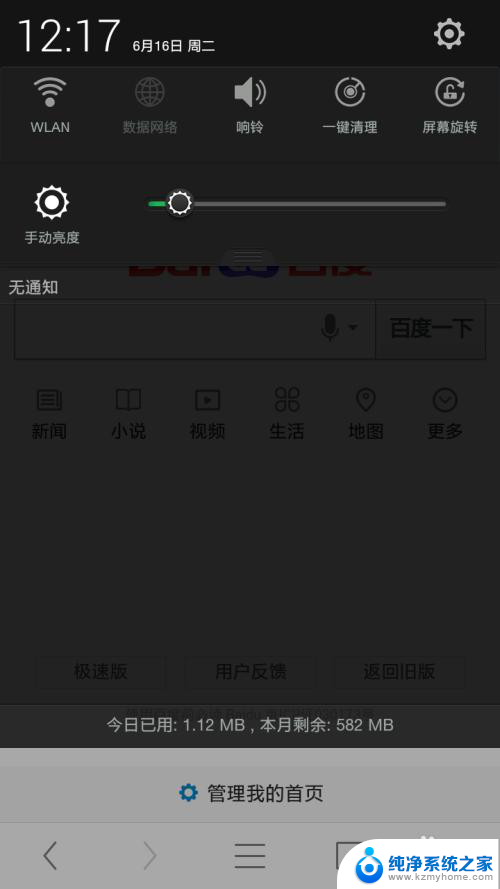
3.打开设置。在设置里找到显示--自动旋转屏幕 这一项,可以发现。此时”自动旋转屏幕“的开关是开着的。
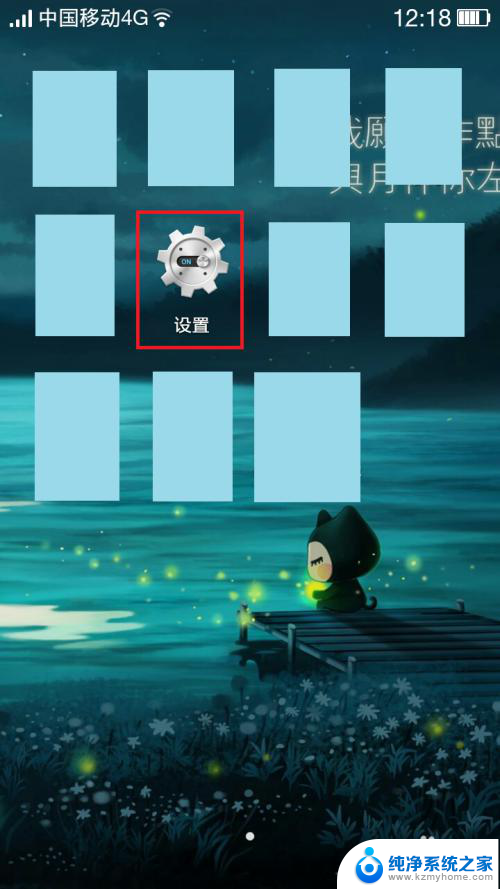
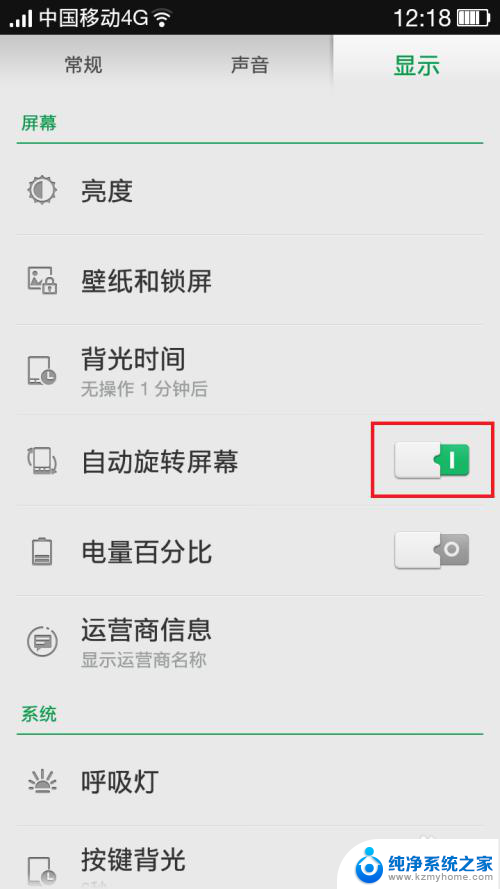
4.此时,将”自动旋转屏幕“开关关掉即可。这里需要注意的是,必须在设置里关掉自动旋转开关。直接在下拉菜单里关闭是没有用的。
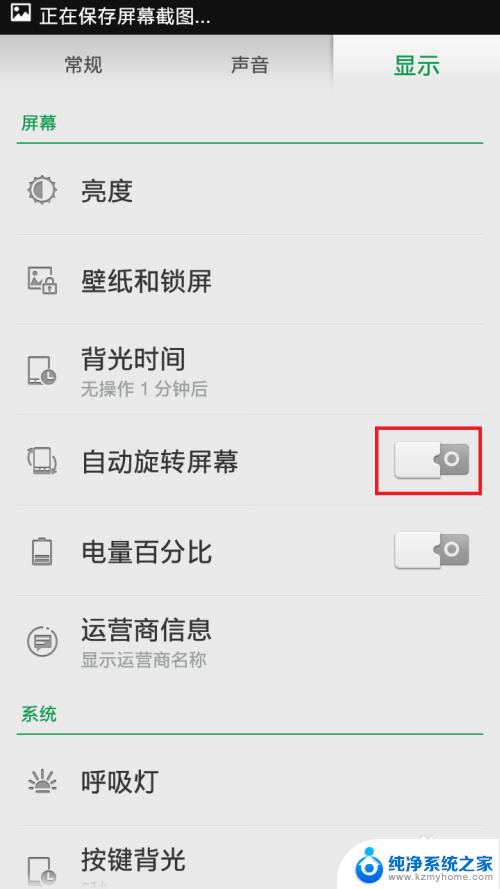
5.回到浏览器,测试下效果。发现,浏览器界面恢复到竖屏了。
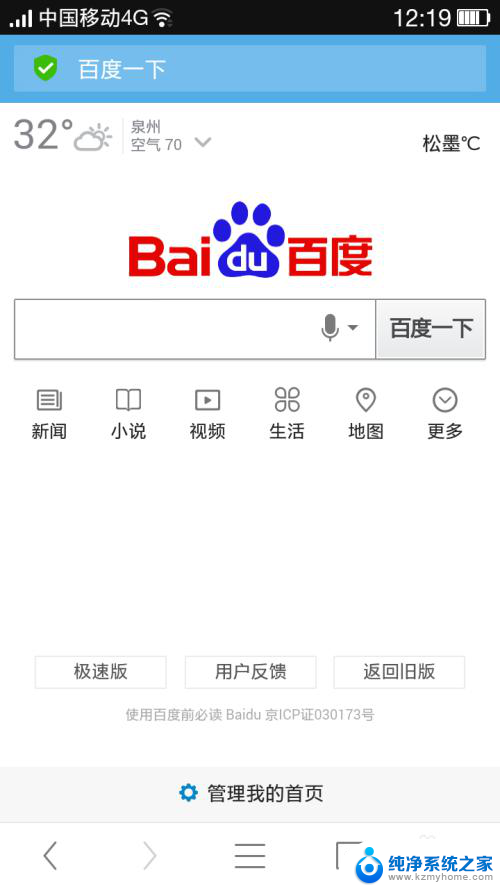
以上就是如何还原手机桌面横屏快捷键的全部内容,如果您遇到这种情况,请尝试按照本文提供的方法解决,希望对您有所帮助。
手机桌面横屏了怎么还原快捷键 如何将手机屏幕横屏设置为默认竖屏相关教程
- 怎样将竖屏视频变为横屏 竖屏视频转横屏剪辑教程
- 屏幕横屏竖屏 电脑横屏如何调成竖屏
- 剪映如何把横屏改成竖屏满屏 剪映横屏满屏设置方法
- win11横竖屏切换快捷键 win11桌面窗口切换快捷键详解
- 如何把竖屏照片改为横屏照片 竖版照片如何改为横版
- 电脑屏横着了怎么才能调回来快捷键 电脑横屏了按哪个键恢复桌面
- 横屏设置在哪里关 苹果手机自动横屏怎么关闭
- 电脑屏幕横过来怎么调整 电脑屏幕横过来了怎么办
- 荣耀手机唤醒屏幕方法 华为手机如何设置双击唤醒屏幕
- 电脑屏幕下面花屏横条纹闪 电脑显示屏闪烁横条纹怎么办
- 如何安全拆卸显卡的详细步骤与注意事项,让你轻松拆解显卡!
- 英伟达对AI的理解和布局,黄仁勋在这里讲清楚了:探索英伟达在人工智能领域的战略布局
- 微软未来将继续推出Xbox硬件,掌机设备蓄势待发最新消息
- AMD锐龙AI 9 HX 370游戏性能领先酷睿Ultra 7 258V 75%
- AMD裁员上千人,市场“吓坏”!英伟达会超越吗?
- Win11 23H2用户反馈微软11月更新导致错误显示“终止支持”问题解决方案
微软资讯推荐
- 1 详细教程:如何在电脑上安装Win7系统步骤解析,零基础教学,轻松搞定安装步骤
- 2 如何查看和评估电脑显卡性能与参数?教你如何正确选择电脑显卡
- 3 微软酝酿Win11新特性:图表显示过去24小时PC能耗数据
- 4 倒计时!Windows 10要“退休”啦,微软官方支持即将结束,升级Windows 11前必读!
- 5 Windows 11 的 8个令人头疼的细节及解决方法 - 如何应对Windows 11的常见问题
- 6 AMD Zen 6架构台式机处理器将保留AM5兼容性,预计最快于2026年末发布
- 7 微软技术许可有限责任公司获得自动恶意软件修复与文件恢复管理专利
- 8 数智早参|微软斥资近百亿美元租用CoreWeave服务器,加速云计算发展
- 9 Win10 如何优化系统性能与提升使用体验?教你简单有效的方法
- 10 你中招了吗?Win11 24H2离谱BUG又来了,如何应对Win11最新版本的问题
win10系统推荐
系统教程推荐
- 1 电脑怎么连接小米音响 小米蓝牙音响如何在win10上连接
- 2 打印机插电脑上怎么打印不了 打印机连接电脑无法打印解决方法
- 3 vcruntime1401dll无法继续执行 找不到vcruntime140.dll如何解决
- 4 搜狗输入法怎么设置中文默认 设置电脑输入法默认为搜狗中文的步骤
- 5 怎么关掉语音识别 Win10语音识别关闭步骤
- 6 lol这么显示帧数 LOL怎么显示游戏延迟和帧数
- 7 win11电脑无法找到输出设备怎么办 win11无法检测到音频输出设备怎么办
- 8 竖屏录制的视频怎么变成横屏 格式工厂手机竖屏视频横屏转换方法
- 9 无线耳机怎么切换中文模式 怎样调整蓝牙耳机的语言为中文
- 10 怎样才能找到u盘的隐藏文件 Win 10系统怎么查看U盘里的隐藏文件